|
|
| メールの集計 |
| 受信したメールを元に様々な条件を設定して集計を行う事ができます。 |
|
 |
 メールの集計 メールの集計 |
|
| 1.”メール集計”リンクをクリック |
| サブメニューの上部にある”[メール集計]”リンクをクリックしてください。 |
|
| ■ ”[メール集計]”リンク |
 |
|
 |
| 2.”月、日、項目別集計、担当者”いずれかのリンクをクリック |
| 集計をおこなうための条件である”月、日、項目別集計、担当者”の中から目的の条件名リンクをクリックして下さい。 |
|
| ■ ”月、日、項目別集計、担当者”リンク |
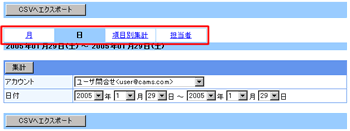 |
 |
 |
| 3.集計条件の入力 |
| メールの集計を行うための条件を入力して下さい。 |
|
| アカウント |
集計を行うアカウント名を選択します。
アカウント内のフォルダ単位での選択も可能です。 |
| 日付 |
メールの送信日時、作成日時を対象として集計条件の日付を入力してください。 |
| 集計担当者選択 |
メールプロパティの”担当者”を対象として集計条件のユーザーを選択して下さい。
※”担当者”の集計のみ設定できる項目です。 |
| ■ ”月”のメール集計画面 |
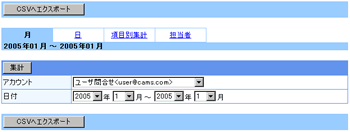 |
| ■ ”日”のメール集計画面 |
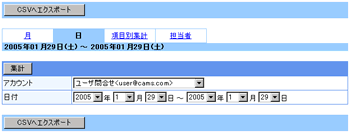 |
| ■ ”項目別集計”のメール集計画面 |
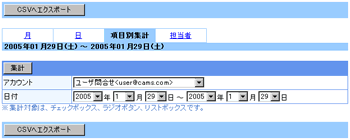 |
| ■ ”担当者”のメール集計画面 |
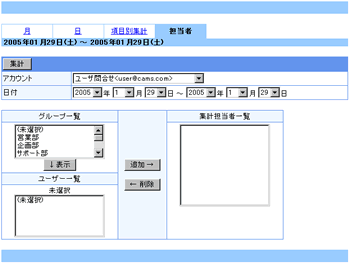 |
 |
 |
| 4.[集計]ボタンをクリック |
集計条件の入力が終わりましたら[集計]ボタンをクリックしてください。
集計条件欄の下に集計結果の一覧が表示されます。 |
|
| ■ ”日”のメール集計画面の[集計]ボタン |
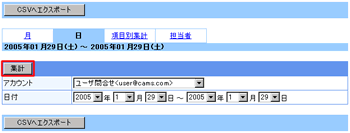 |
 |
 |
| 5.[CSVへエクスポート]ボタンをクリック |
| 集計結果の一覧の内容をCSVファイル(カンマ区切りテキストファイル)に出力したい場合は、[CSVへエクスポート]ボタンをクリックしてください。 |
|
 |
 |
|
|

